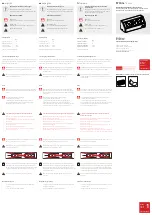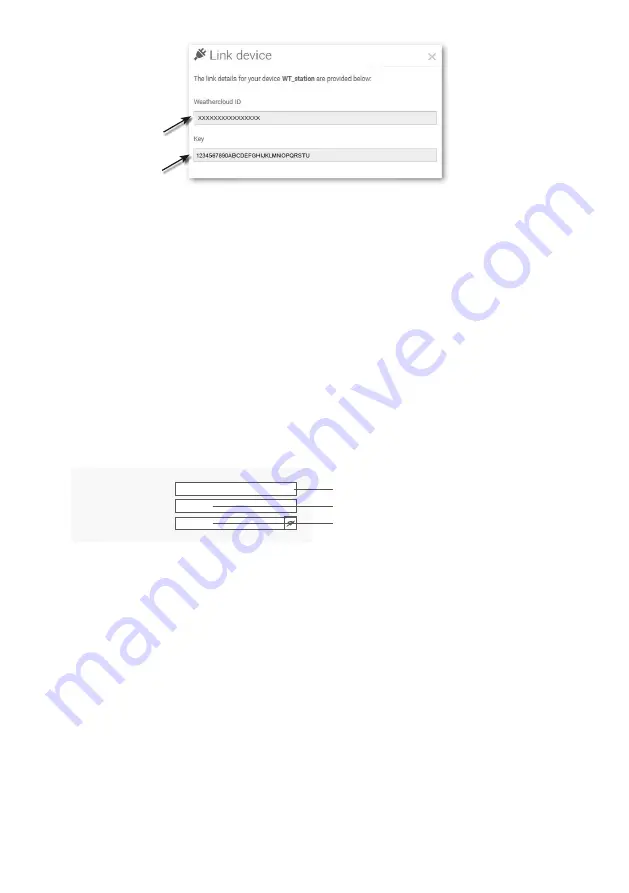
40
4. Notieren Sie sich Ihre ID und Ihren Schlüssel für die weiteren Einrichtungsschritte.
Wählen Sie in der in
Abschnitt 7.2
erwähnten Setup-Oberfl äche weathercloud in der ersten oder zweiten
Zeile des Abschnitts "Wetterserver-Setup" aus und geben Sie dann die von weathercloud zugewiesene
Stations-ID und den Schlüssel ein.
6.4 FÜR AWEKAS
1. Sie haben die Möglichkeit einen Wetterdienst von Drittanbietern zu nutzen, wie hier am Beispiel von
AWEKAS gezeigt.
2. Folgende Webadresse für den Dienst ‚AWEKAS‘ in die Adresszeile des Webbrowsers eingeben:
https://join.awekas.at
3. Füllen Sie dort alle benötigten Angaben aus.
4.
Notieren Sie sich die Angaben: Benutzername, Passwort, geografi sche Breite (Latitude) in
Dezimalgraden (z. B. 48.30591), geografi sche Länge in Dezimalgraden (z. B. 14.2862).
5.
HINWEIS! Verwenden Sie eine gültige E-Mail-Adresse für die Registrierung. Andernfalls kann
der Dienst nicht genutzt werden.
6. Eine detaillierte Anleitung zur Einrichtung von AWEKAS steht ebenfalls zum Download bereit:
http://www.bresser.de/download/7003500
7. Geben Sie die AWEKAS-Server-Informationen auf der Setup-Seite wie folgt ein:
Station ID:
URL:
Station key:
Geben Sie die Server-URL ein: http://ws.awekas.at
Benutzernamen eingeben
Password eingeben
Содержание 7003500
Страница 98: ......